固态硬盘的好处已经毋庸置疑了,超快开机速度,可以让旧电脑起死回生的,固态加机械可以说是这两年常见的搭配,那么新购买的固态硬盘如何将操作系统安装上呢?特别是对于不懂电脑的小宝宝来说确实难难难啊~这个时候就需要详细的安装教程咯,那么一起学习下如何操作吧。下面需要准备安装前的工具。

一、准备工具
1.一个4G以上的空U盘,建议选择大品牌U盘,以及保证U盘数据备份好,以免数据丢失。
2.一台可以制作工具的Windows系统的电脑
3.接着需要制作一个启动U盘工具,详细教程参考:新版U盘模式制作U盘教程
4.制作启动U盘工具成功后,将U盘插到固态硬盘的电脑上面,开机后按启动热键,一般是F12、F8、ESC等。
二、硬盘分区
1.前面的工作准备完成后,就会出现启动菜单,选择我们的U盘或者USB、U盘品牌名称,回车确定进入。
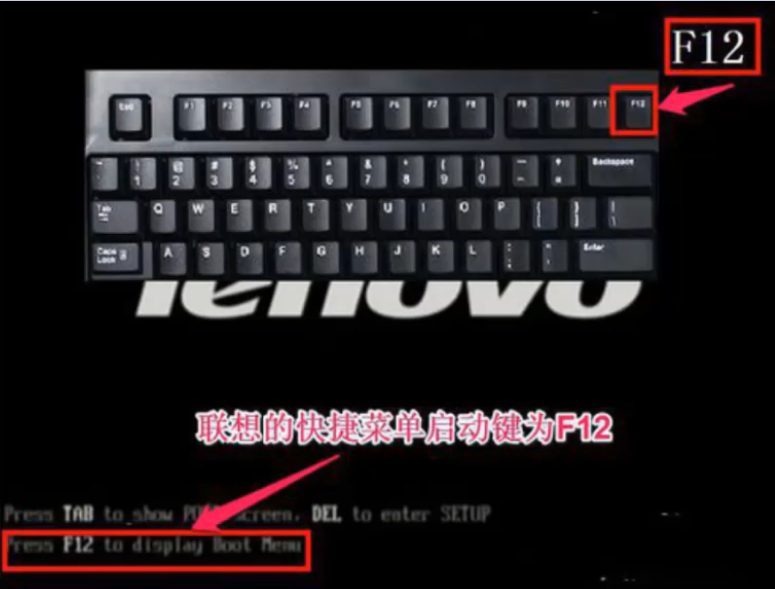
2.进入到小白系统PE菜单界面,通过键盘方向键往上选择第一项【01】回车确定。
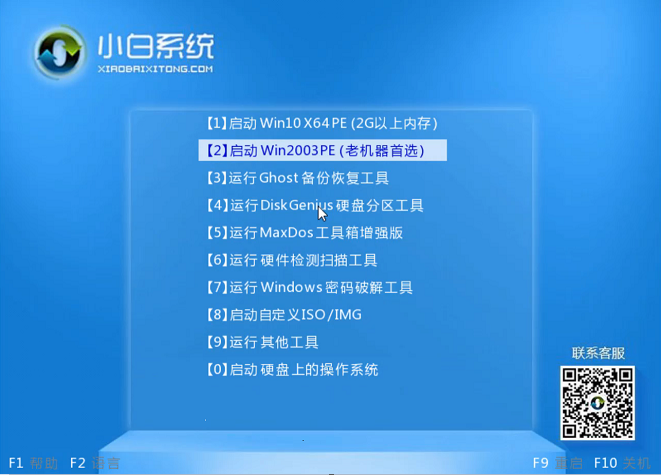
3.等待PE系统加载完成,一般1-3分钟左右,耐心等候,不要拔掉U盘哦。
4.弹出小白装机工具,我们将工具关闭,找到桌面的【分区工具】打开。
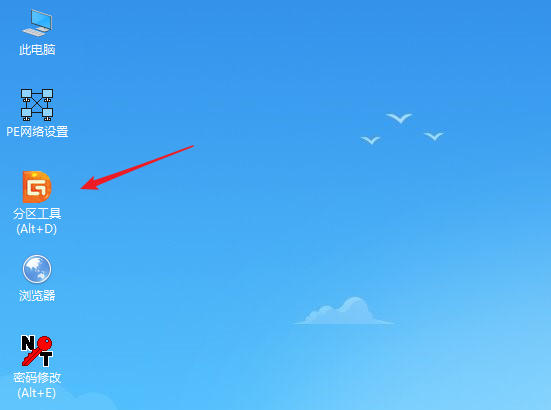
5.选择新的固态硬盘,然后再分区工具顶部菜单寻找【快速分区】按钮,如下图:
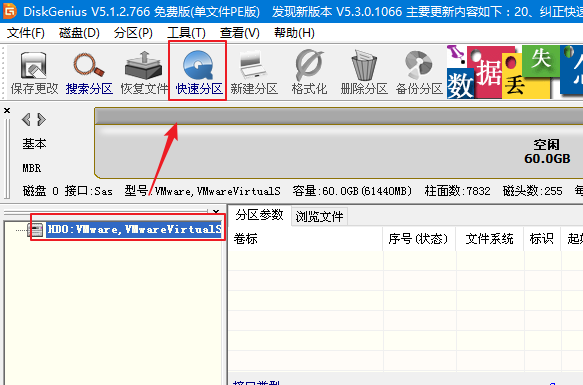
6.出现的快速分区界面有好几项需要调整。
情况一:如果你的电脑是购置17年后,使用原装的Win10系统,那么需要改成GPT分区,如下操作:
①分区表类型:勾选GUID
②分区数目选择1-2个即可
③高级设置下方的系统盘空间调成80GB以上
④对其分区到此扇区数选择【4096扇区】
⑤最后单击【确定】按钮
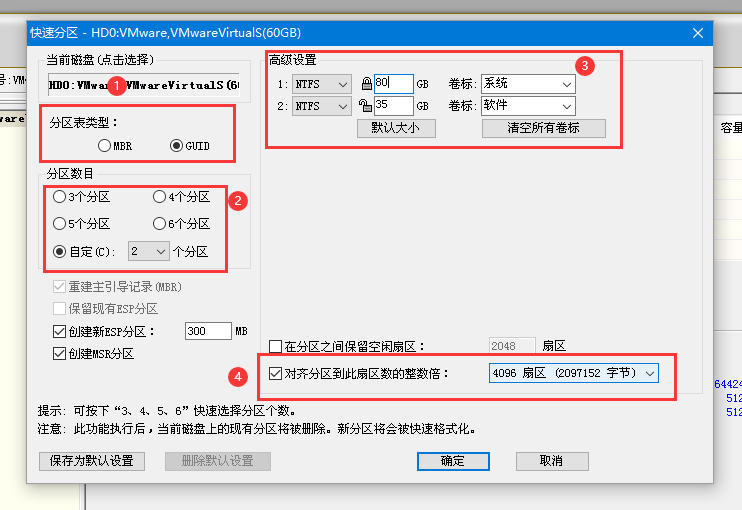
情况二:如果你的电脑是17年前购买,那么建议改成MBR分区。如下操作:
①分区表类型:勾选MBR
②分区数目选择1-2个即可
③高级设置下方的系统盘空间调成80GB以上
④对其分区到此扇区数选择【4096扇区】
⑤最后单击【确定】按钮
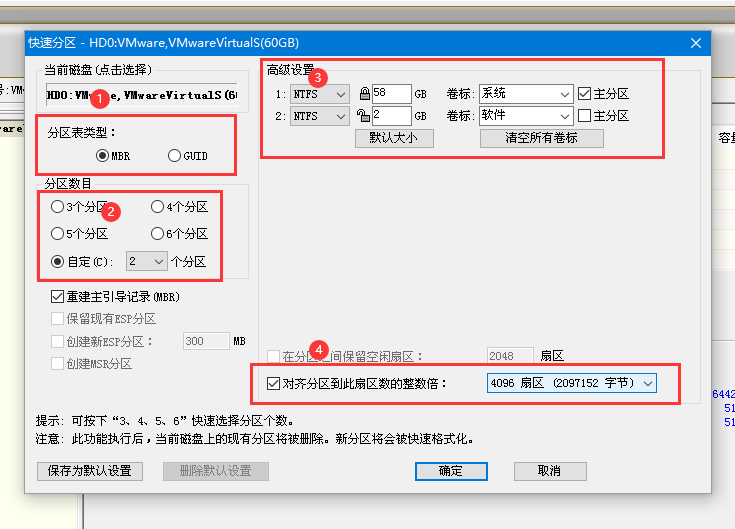
三、开始安装
1.桌面找到【小白装机工具】打开,然后选择您需要安装的Win10系统版本,单击【安装】
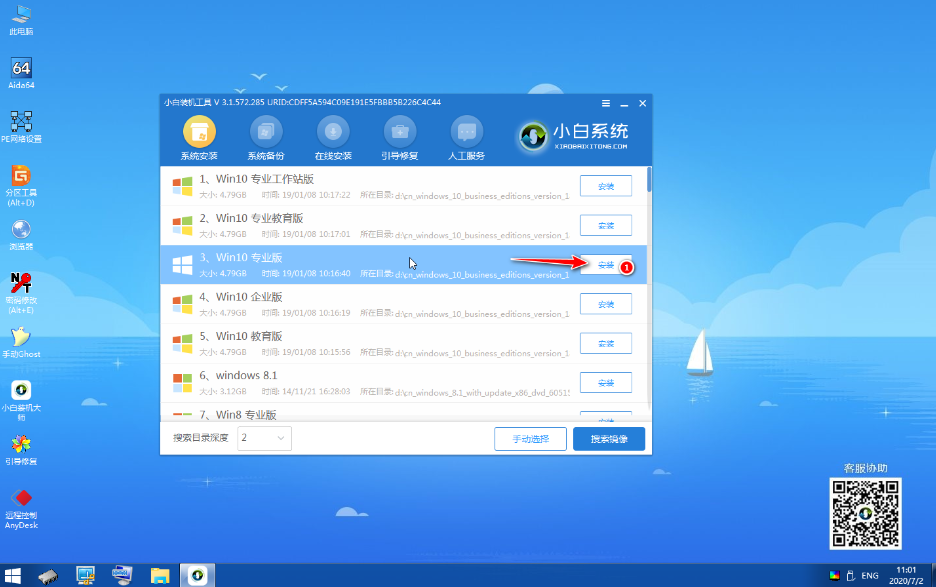
2.然后选择安装目标分区,请选择刚刚固态硬盘分区的系统盘符,如果不知道哪个,请重新打开分区工具检查,选择完成后单击【开始安装】。
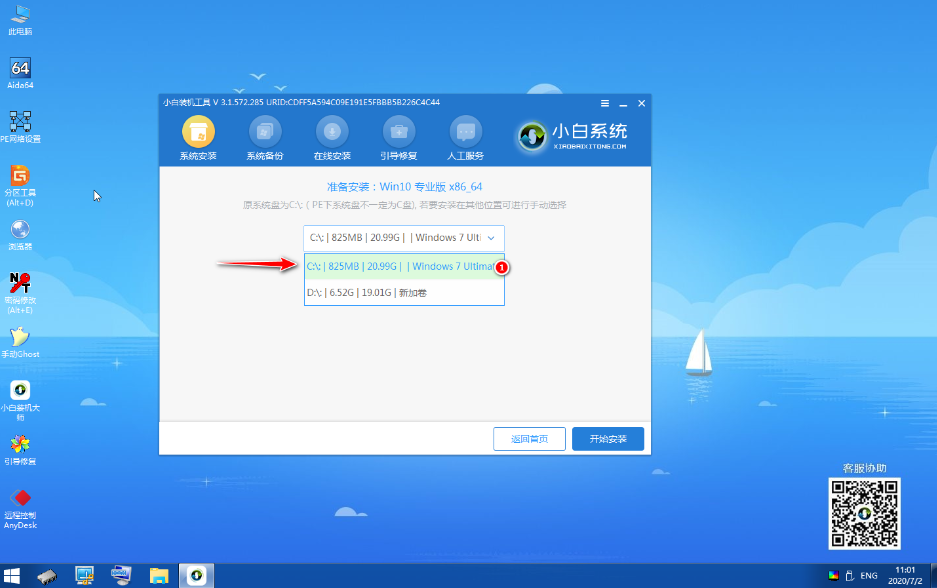
3.最后等待安装完成,提示我们拔掉U盘重启电脑即可。
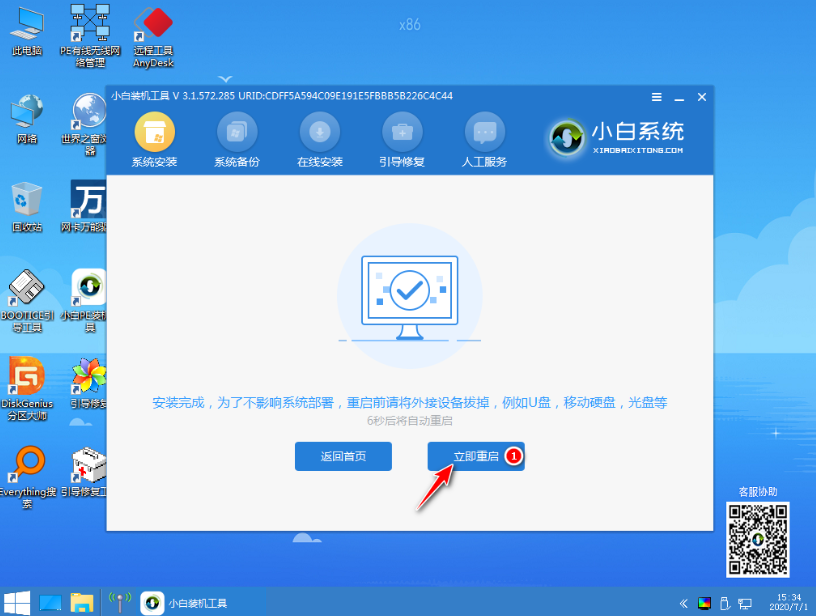
4.一般情况自动会系统设置完成后,进入操作系统,如果电脑重启后黑屏或者进入到原来的操作系统,那么需要重新更改固态硬盘为第一启动项。
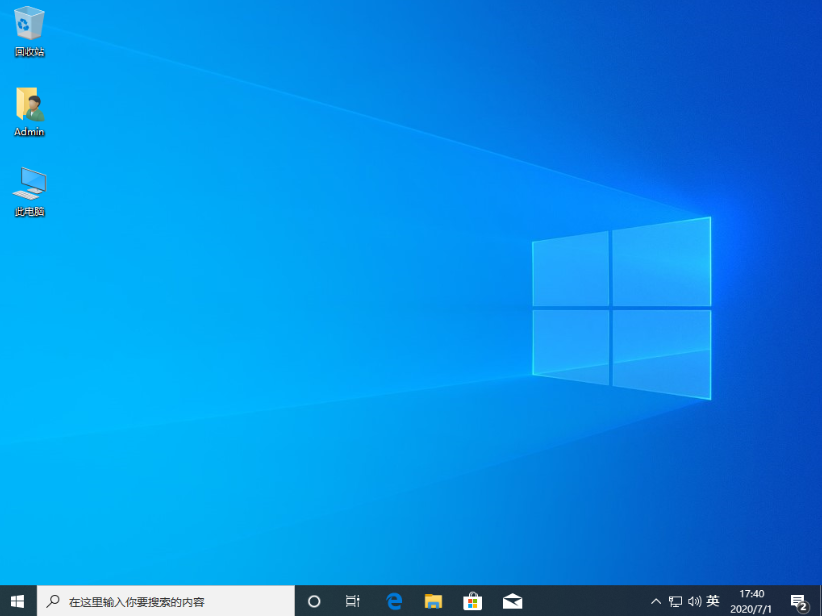
好了,今天的教程就到此,如果哪里有不懂的地方,可以进入小白公众号单击【联系小白】解答疑惑哦,还有更多实用干货教程,尽在小白一键重装系统官网。

你可能还想看
戳此查看 ☞《一键重装原版系统教程》
戳此查看 ☞《win10重装win7详细教程》
戳此查看 ☞《C盘清理攻略,哪些文件可以删?》
戳此查看 ☞《如何提高开机速度,4个小方法搞定》
戳此查看 ☞《硬件升级:加装固态如何重装系统》
告诉我 你在看噢!




















 1万+
1万+











 被折叠的 条评论
为什么被折叠?
被折叠的 条评论
为什么被折叠?








